Cara Mendapatkan Sertifikat SSL dan HTTPS Gratis untuk WordPress
Diterbitkan: 2018-06-12Sertifikat SSL mengamankan situs web Anda dengan mengenkripsi koneksi antara situs web Anda dan pengguna akhir.
Karena 58,4% pengguna terutama atau hanya menggunakan browser Chrome, penting untuk memastikan situs WordPress Anda aman dengan SSL dan HTTPS untuk membantu pengunjung memercayai situs web Anda.
Memperoleh sertifikat SSL dapat dilakukan dengan cepat dan gratis. Let's Encrypt adalah penyedia sertifikat SSL gratis terkemuka dan tepercaya melalui bantuan klien otomatis Certbot.
Hari ini, saya akan membagikan lebih banyak detail tentang SSL, HTTPS, Let's Encrypt dan Certbot serta cara menginstal, mengelola, dan memperbarui sertifikat SSL gratis secara manual di server web Anda untuk mengamankan situs WordPress Anda sehingga menampilkan bebas kesalahan di Chrome .
Apa itu SSL dan HTTPS, dan Mengapa Saya Membutuhkannya?
Sertifikat SSL adalah dokumen digital publik yang dikeluarkan oleh Certificate Authority (CA) untuk nama domain yang mengikat kunci kriptografik ke situs web terlampirnya.
Semua situs web dengan sertifikat SSL yang valid menggunakan protokol HTTPS dan SSL, yang mengenkripsi komunikasi antara server situs web dan browser pengguna akhir.
Memiliki sertifikat SSL yang valid untuk situs web Anda mengonfirmasi bahwa situs Anda dapat dipercaya bagi pengguna untuk memasukkan informasi dibandingkan dengan situs web yang hanya berpose dengan “https” di URL mereka. Ini juga mencegah peretas membajak koneksi untuk mendapatkan akses yang tidak sah.
Untuk detailnya, lihat Mengapa HTTPS dan SSL untuk Situs Web WordPress Sangat Penting.
Apa itu Let's Encrypt?
Let's Encrypt adalah CA otomatis yang disediakan oleh Internet Security Research Group (ISRG), sebuah organisasi nirlaba yang didedikasikan untuk membuat internet menjadi tempat yang lebih aman. Let's Encrypt hanya mengeluarkan sertifikat SSL gratis, dan prosesnya dipercepat dengan menjalankan agen manajemen sertifikat di server web.
Jenis Sertifikat
Let's Encrypt mengotentikasi sertifikat Validasi Domain (DV), yang merupakan sertifikat tingkat terendah yang ditawarkan CA, dan hanya mengonfirmasi bahwa situs web memiliki nama domain yang diklaimnya.
Mulai Januari 2018, Let's Encrypt juga menawarkan sertifikat wildcard, yang memungkinkan Anda mengamankan semua subdomain situs web dengan satu sertifikat. Misalnya, info.example.com dan about.example.com .
Anda juga harus memiliki protokol ACMEv2 tertentu dan sebagai hasilnya, klien yang telah diperbarui untuk mendukung ACMEv2.
Untuk detailnya, lihat Implementasi Klien ACME.
Sertifikat Let's Encrypt berlaku selama 90 hari, tanpa pengecualian, dan mereka merekomendasikan pembaruan setiap 60 hari sehingga Anda memiliki waktu 30 hari untuk mengatasi kemungkinan masalah. Meskipun, dimungkinkan untuk mengonfigurasi pembaruan otomatis, tergantung pada server Anda.
Cara Mendapatkan Sertifikat
Cara termudah untuk mendapatkan sertifikat SSL gratis dari Let's Encrypt adalah melalui web hosting Anda.
Let's Encrypt telah bermitra dengan banyak web host serta sejumlah penyedia yang mengaktifkan Let's Encrypt dan mengalihkan ke HTTPS secara default.
Jika layanan hosting Anda tidak mengetahui Let's Encrypt, Anda dapat menghubungi mereka dan memberi tahu mereka bahwa ini adalah opsi.
Jika layanan hosting Anda tidak memiliki kompatibilitas, salah satu cara termudah untuk menempatkan Sertifikat SSL gratis Let's Encrypt di server web Anda adalah dengan Certbot, yang merupakan klien otomatis yang mengambil dan menyebarkan sertifikat SSL Anda di server web Anda.
Menurut dokumentasi Certbot, “Certbot bertujuan untuk membangun jaringan yang lebih pribadi secara struktural, aman, dan terlindungi dari sensor.”
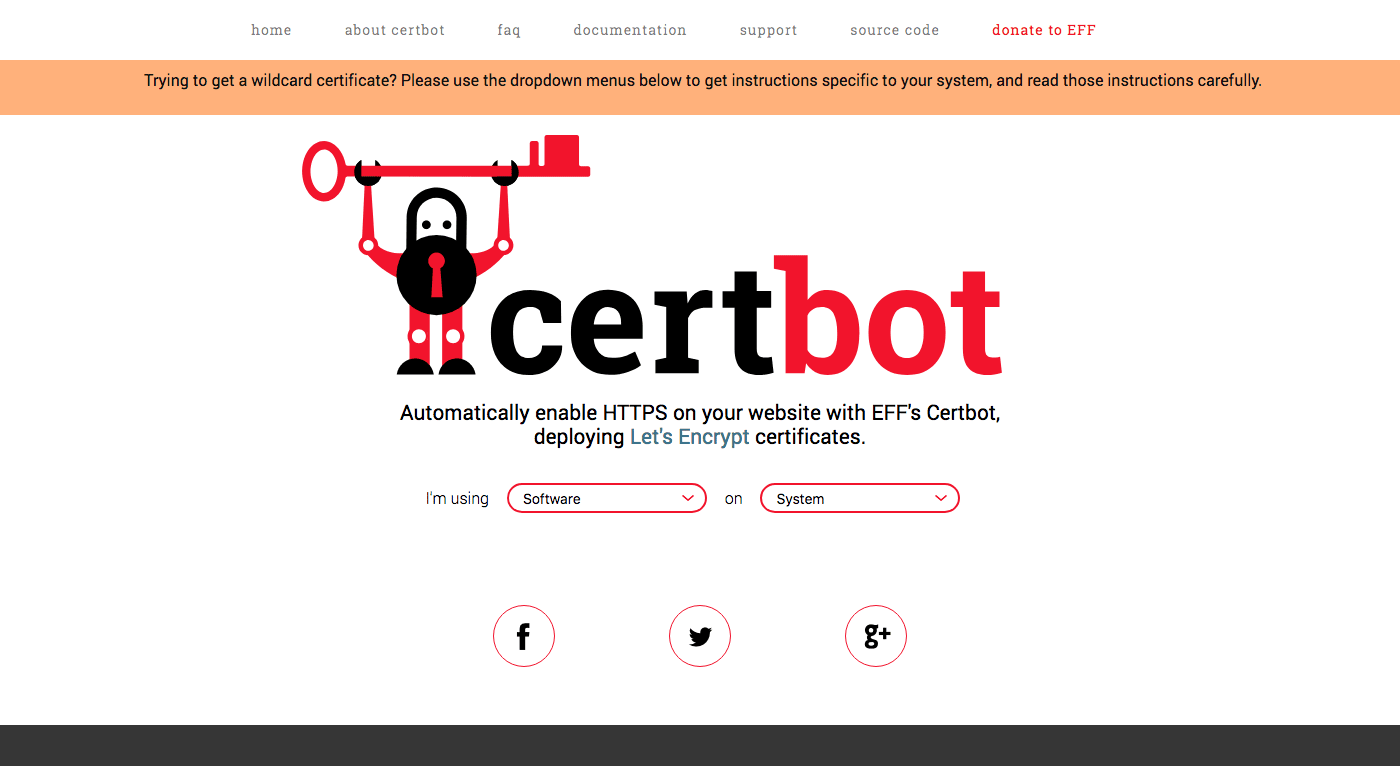
Memasang Certbot
Certbot dikemas untuk berbagai sistem operasi dan server yang berbeda. Cara terbaik untuk mengetahui pengaturan yang ideal adalah dengan mengunjungi situs web Certbot dan membaca petunjuk pemasangan yang spesifik.
Dalam kebanyakan kasus, Anda memerlukan akses root atau kemampuan tingkat admin untuk mengotorisasi CertBot.
Instalasi biasanya akan terjadi melalui SSH, protokol kriptografi shell aman yang memungkinkan transfer file melalui jaringan yang tidak aman. Klien SSH yang populer adalah Terminal untuk Mac OS X dan Putty untuk Windows.
Memasang Sertifikat
Bergantung pada penyiapan dan kebutuhan situs Anda, ada beberapa cara untuk memasang sertifikat Let's Encrypt DV di situs Anda. Situs web Certbot memandu Anda melalui proses instalasi berdasarkan pengaturan server spesifik Anda.
Seperti yang disebutkan sebelumnya, Anda juga dapat menginstal sertifikat secara otomatis melalui host web Anda jika mereka telah memilih untuk membuat opsi ini tersedia. Lihat dokumentasi host Anda untuk petunjuk penyiapan karena setiap host web berbeda-beda.
Jika Anda ingin memasang sertifikat wildcard, Anda harus menggunakan plugin DNS.
Anda dapat melihat Dokumentasi Certbot untuk detailnya.
Mode Mandiri
Jika Anda tidak memiliki perangkat lunak server seperti Apache atau Nginx, misalnya, dan Anda tidak tertarik untuk mendapatkannya, pendekatan plugin mandiri adalah opsi yang cocok.

Plugin perlu mengikat ke port server web 80 (untuk HTTP) atau 443 (untuk SSL) untuk memvalidasi domain sehingga mungkin Anda perlu mengosongkan port tersebut di server Anda terlebih dahulu.
Keduanya digunakan untuk memuat situs Anda, tetapi Certbot dapat membuat kesalahan jika keduanya tidak tersedia. Proses menutup dan membuka port bergantung pada perangkat lunak operasi Anda, jadi lihat dokumentasi khusus yang diperlukan jika diperlukan.
Setelah memastikan Certbot diinstal dan port 80 atau 443 tersedia, masukkan perintah di bawah ini ke klien SSH Anda. Perhatikan bahwa tergantung pada port yang Anda gunakan, perintahnya akan sedikit berbeda.
//For Port 80 certbot certonly --standalone --preferred-challenges http -d example.com //For Port 443 certbot certonly --standalone --preferred-challenges tls-sni -d example.com
Memecahnya , pasti memperoleh (atau dalam konteks tertentu, memperbarui) sertifikat, tetapi tidak menginstalnya, –standalone memberitahu Certbot untuk menjalankan server web mandiri untuk otentikasi, –preferred-challenges menunjuk pos yang akan digunakan Certbot dan -d menentukan nama domain yang Anda minta sertifikat SSL.
Setelah menjalankan perintah, Anda akan diminta untuk memasukkan alamat email Anda dan menyetujui syarat dan ketentuan.
Setelah selesai, Anda akan menerima pesan yang memberitahukan bahwa proses telah selesai serta lokasi sertifikat Anda.
Plugin Webroot
Menggunakan metode webroot adalah pilihan jika Anda memiliki kemampuan untuk memodifikasi konten di server Anda. Metode webroot menginstal sertifikat menempatkan file validasi di lokasi tertentu di server web Anda.
Metode ini berguna karena Anda tidak perlu mengganti port apa pun dan tidak perlu khawatir untuk menurunkan situs langsung selama proses instalasi.
Penting untuk diketahui bahwa untuk menggunakan plugin webroot, Anda perlu memastikan server Anda dikonfigurasi untuk menampilkan file dari direktori tersembunyi, dan khususnya, folder /.well-known.
Jalankan perintah ini di klien SSH Anda untuk menginstal metode webroot:
certbot certonly --webroot -w /var/www/example -d www.example.com -d example.com
Perintah certonly mendapatkan sertifikat, –webroot memberi tahu Certbot metode yang kami gunakan, dan Anda harus menyertakan -w atau –webroot-path dan kemudian jalur file yang berisi direktori paling atas yang memiliki file yang dilayani oleh server web Anda , –webroot-path /var/www/html menjadi jalur webroot yang umum.
Untuk detailnya, lihat dokumentasi Certbot.
Dimana Sertifikat Anda Berada
Semua kunci dan sertifikat yang diterbitkan dapat ditemukan di /etc/letsencrypt/live/$domain , yang terus diperbarui saat pembaruan terjadi.
Berikut daftar file dalam sertifikat Anda:
- Privkey.pem – Kunci pribadi Anda disimpan di sini dan harus dirahasiakan, bahkan dari pengembang Certbot. Tapi, Anda harus tetap dapat diakses ke server, meskipun, hanya dapat diakses oleh pengguna root.
- Fullchain.pem – Semua sertifikat Anda disimpan di sini dan jika ada beberapa, yang pertama adalah sertifikat server.
- Cert.pem – Ini berisi sertifikat server individu.
- Chain.pem – Semua sertifikat perantara serta sertifikat yang diperlukan untuk memvalidasi server disimpan di sini.
Jika Anda ingin memeriksa isi file dari direktori, gunakan perintah ls /etc/letsencrypt/live/example.com di klien SSH Anda untuk menampilkan daftar.
Memperbarui Sertifikat Anda
Certbot bertujuan untuk membuat pembaruan semudah mungkin dengan memeriksa semua sertifikat yang dipasang untuk kedaluwarsa yang akan datang dan kemudian mencoba memperbaruinya.
Perintah di bawah ini memeriksa beberapa sertifikat dan selalu memperhitungkan apakah sertifikat itu hampir kedaluwarsa atau tidak.
certbot renew
Ini akan memperbarui sertifikat apa pun yang masa berlakunya tersisa kurang dari 30 hari. Anda dapat menjalankannya sesering yang Anda inginkan karena tidak ada bahaya pembaruan awal.
Jika Anda memiliki beberapa nama domain dan hanya ingin memperbarui salah satunya, perintah ini menggunakan certonly akan melakukan triknya:
certbot certonly -n -d example.com -d www.example.com
Harap diperhatikan : Certbot merekomendasikan untuk menyertakan -n atau –noninteractive untuk mencegah pemblokiran input pengguna.
Kesimpulan
Memasang sertifikat SSL adalah langkah keamanan penting untuk situs WordPress mana pun. Let's Encrypt dan Certbot menyediakan cara cepat dan gratis untuk mengamankan domain dan situs web Anda dengan HTTPS dan sertifikat SSL.
Untuk detail lengkap, lihat dokumentasi Certbot dan forum komunitas yang ekstensif.
Apakah Anda berhasil memasang sertifikat SSL gratis dengan Let's Encrypt? Apa alasan Anda memasang sertifikat SSL? Bagikan pengalaman Anda di komentar di bawah.
